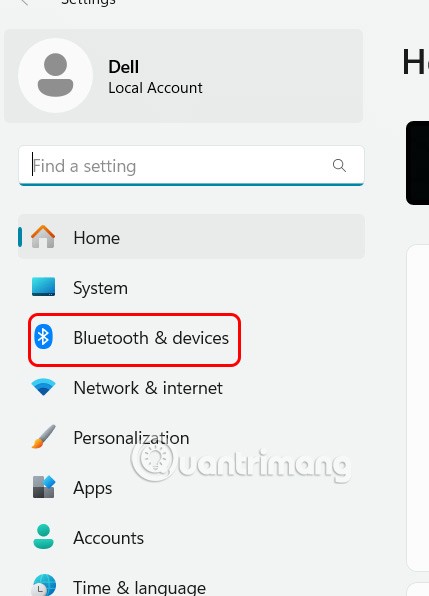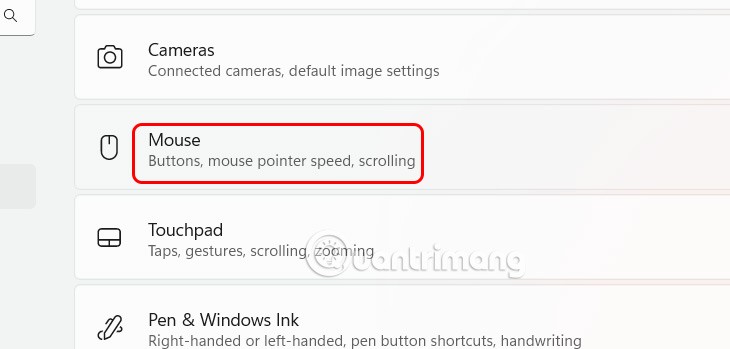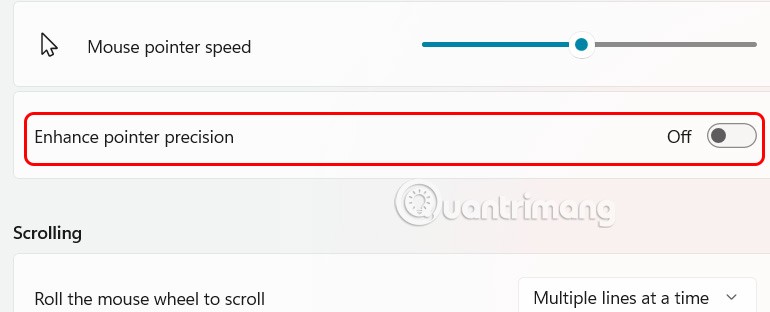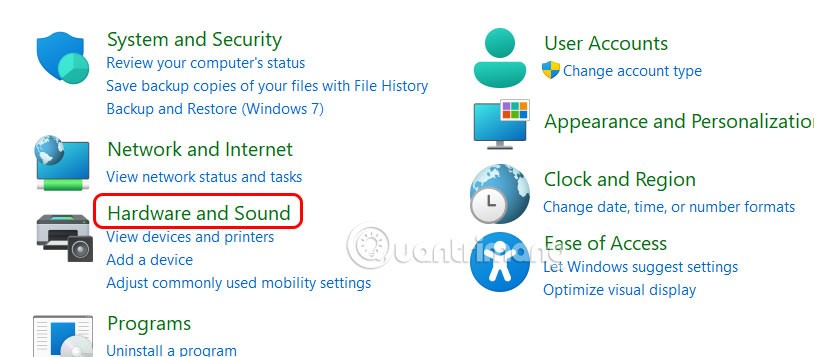Windows 11 verfügt über die Funktion „Zeigerpräzision verbessern“, eine Mausbeschleunigungsfunktion, die die DPI-Einstellung der Maus aktiviert, wenn Sie diese Funktion verwenden. Sie steuert, wie weit sich der Zeiger auf dem Bildschirm bewegt, abhängig von der Geschwindigkeit, mit der wir die Maus bewegen. Wenn Sie die Maus nur für alltägliche Aufgaben verwenden, müssen Sie diese Funktion nicht aktivieren. Hier finden Sie Anweisungen zum Deaktivieren der Mausbeschleunigung unter Windows 11.
Anweisungen zum Deaktivieren der Mausbeschleunigung unter Windows 11
Schritt 1:
Drücken Sie Windows + I, um die Einstellungen zu öffnen , und klicken Sie dann in der angezeigten Liste auf Bluetooth und Geräte .
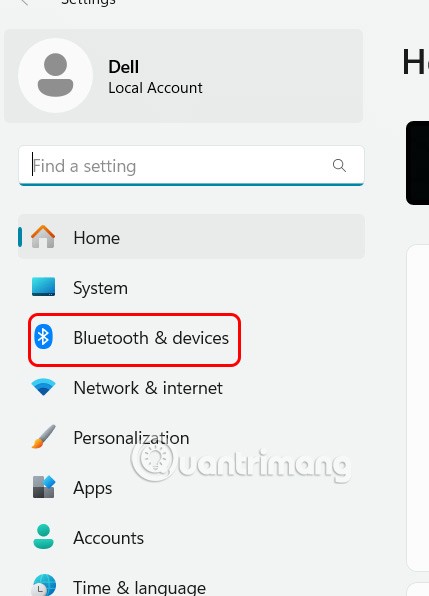
Schritt 2:
Sie sehen sich den Inhalt daneben an, wir klicken auf Maus, um die Maus am Computer einzustellen.
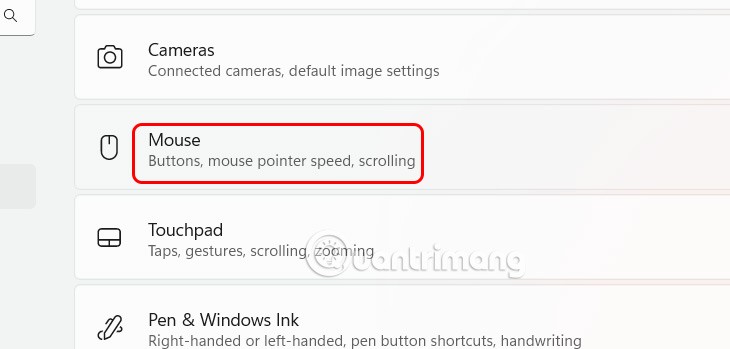
Schritt 3:
In dieser Anpassungsoberfläche sehen Sie die Einstellung „Zeigerpräzision aktivieren“, um die Mauspräzision bei der Verwendung zu aktivieren. Deaktivieren Sie „Zeigerpräzision aktivieren“, um die Mausbeschleunigung auf dem Computer auszuschalten.
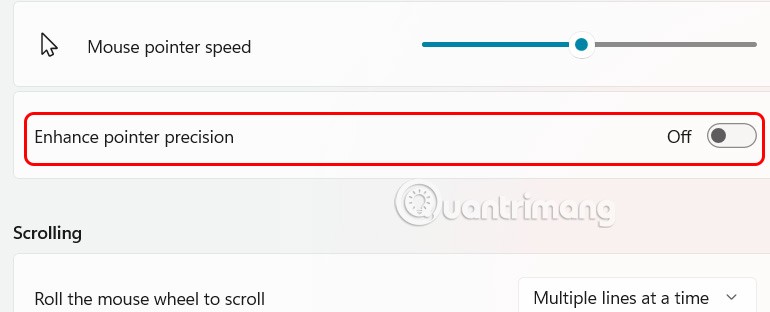
Alternativ können Sie auch zur Systemsteuerung gehen und dann in der Liste links in der Benutzeroberfläche auf Hardware und Sound klicken.
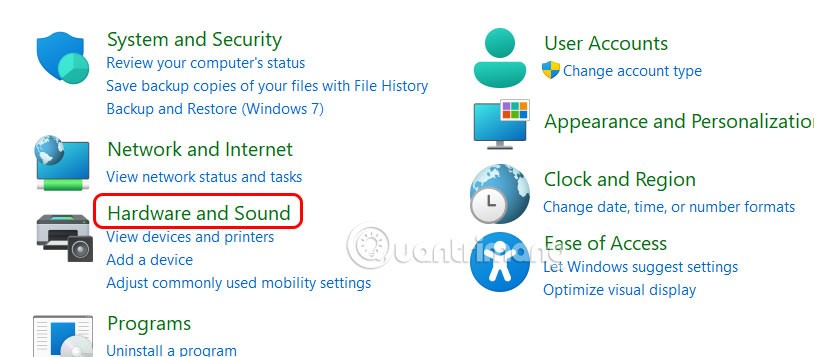
Klicken Sie dann mit der Maus , um die Anpassung wie unten gezeigt vorzunehmen.

Klicken Sie auf die Registerkarte Zeigeroptionen und deaktivieren Sie die Option Zeigerpräzision verbessern. Klicken Sie abschließend auf Übernehmen, um die Änderungen auf Ihrem Computer zu speichern.